准备工作:一个能正常使用的U盘,下载优启通U盘制作工具,将其制作成U盘启动盘。
第一步:重启电脑,当开机画面弹出来时,连续按“快捷键”,随后会弹出如图示窗口,按电脑键盘“↑↓”找到U盘(U盘的选项一般是有关USB或者您u盘的品牌的英文名称),然后按回车键进入优启通主菜单界面;
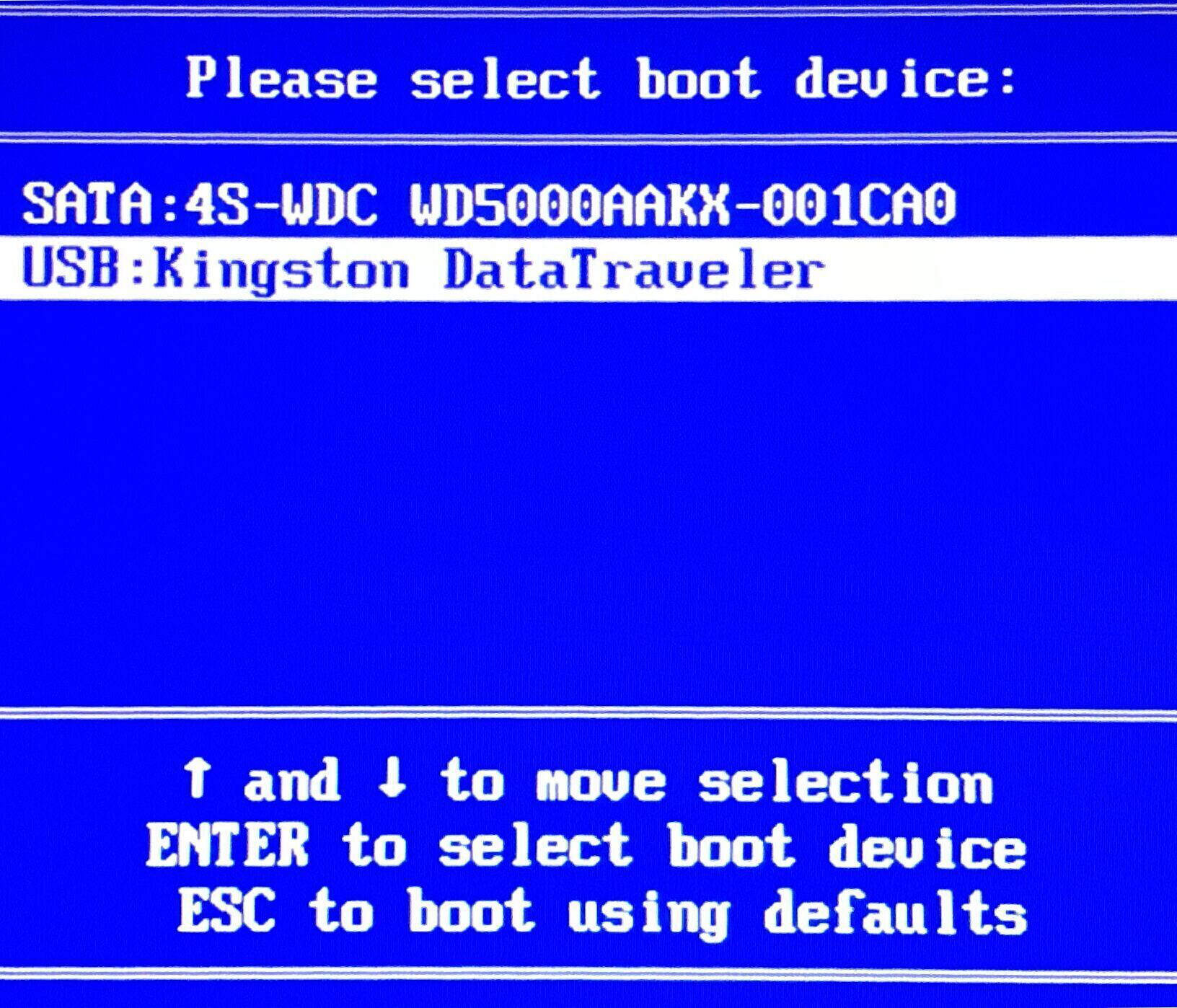
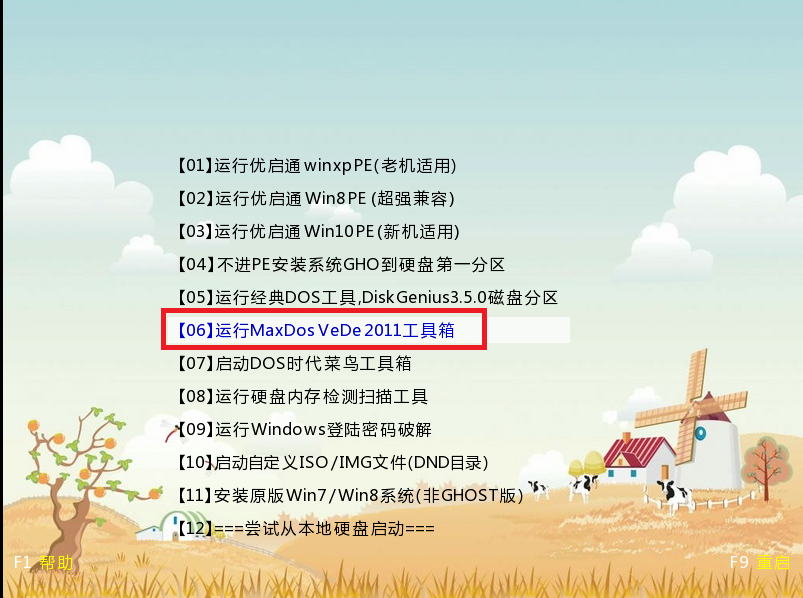
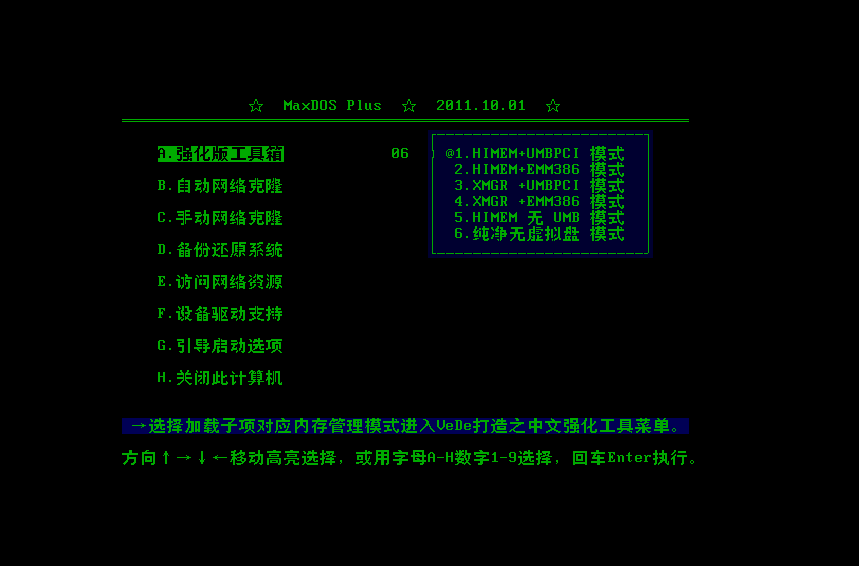
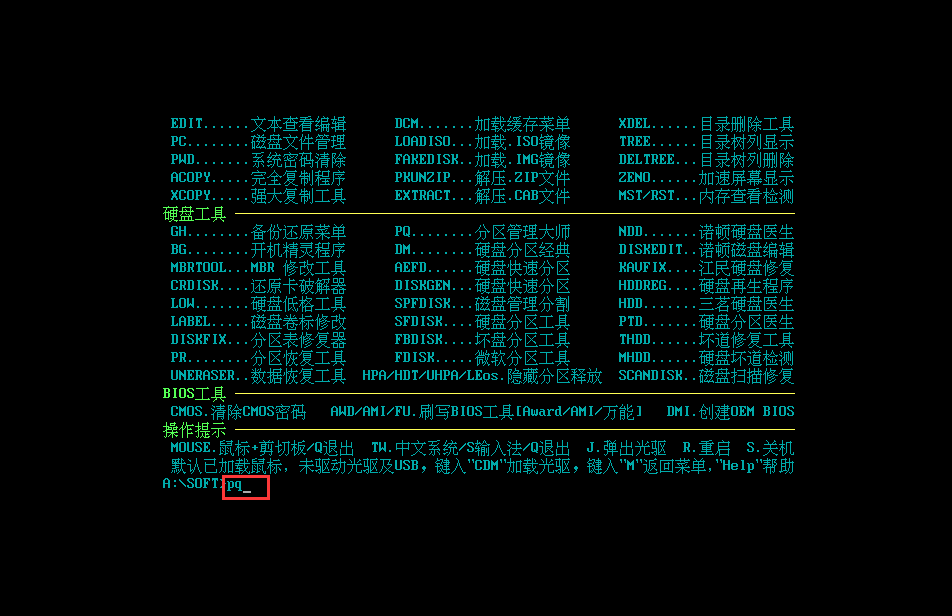
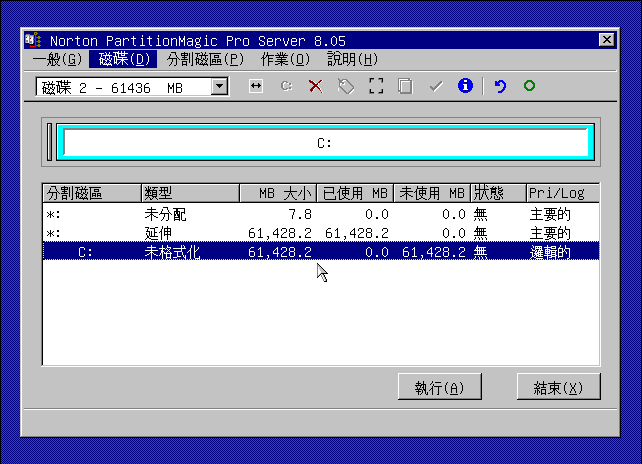


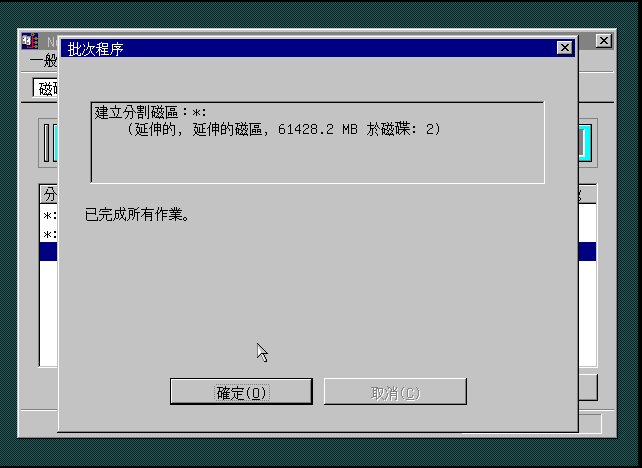
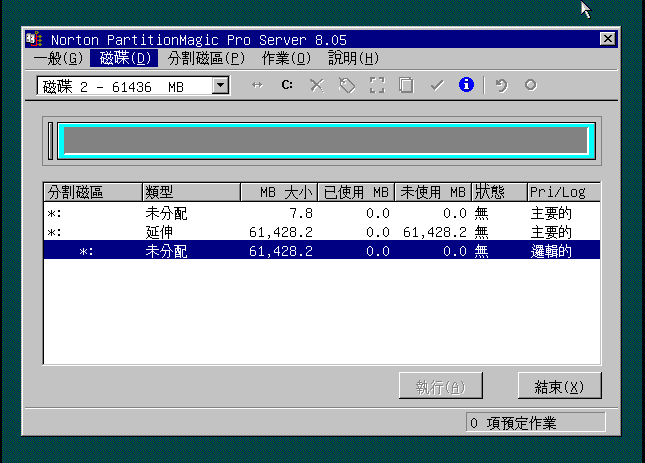
来源:优启通官网时间:2018-10-10 15:28
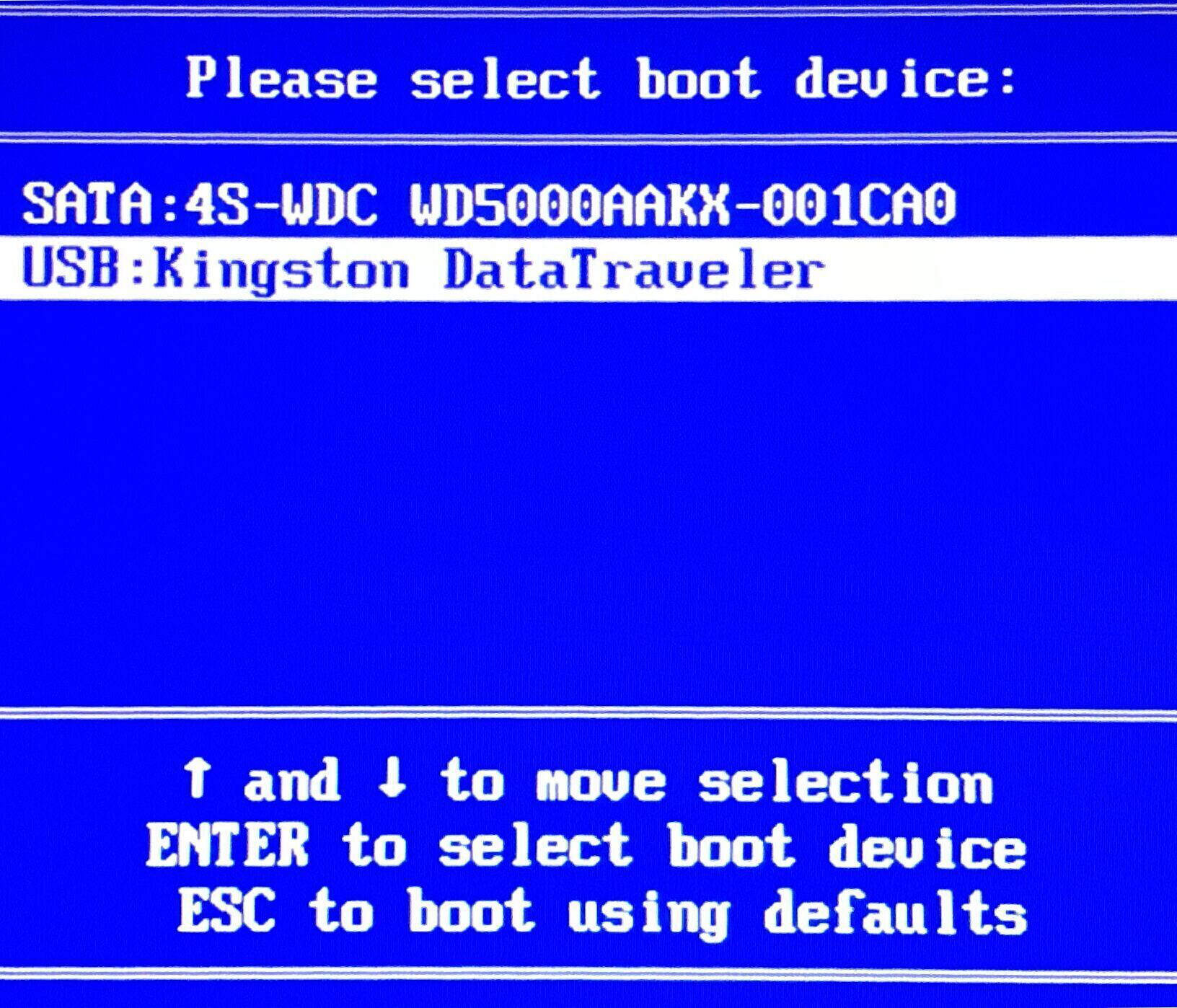
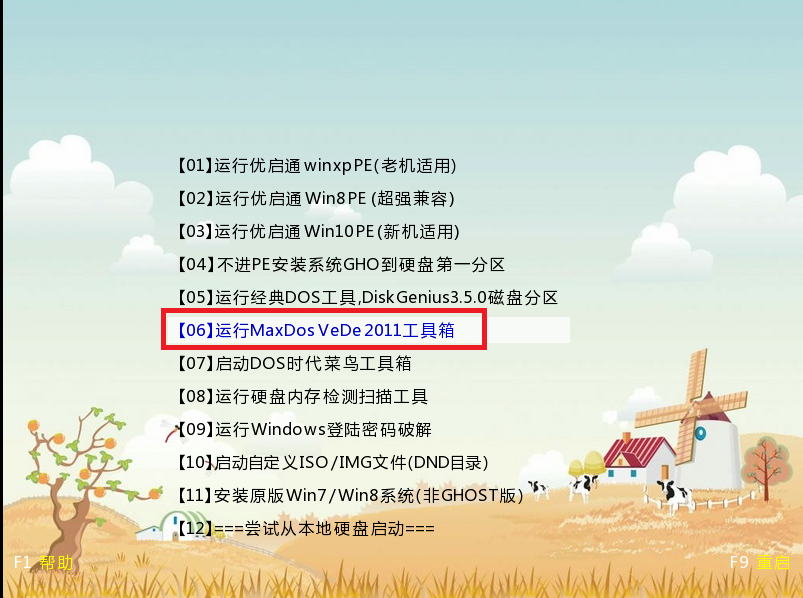
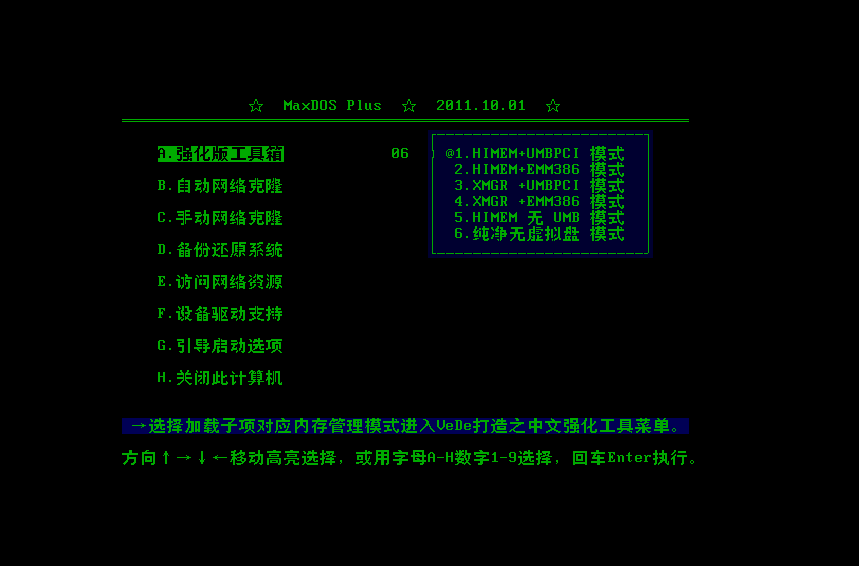
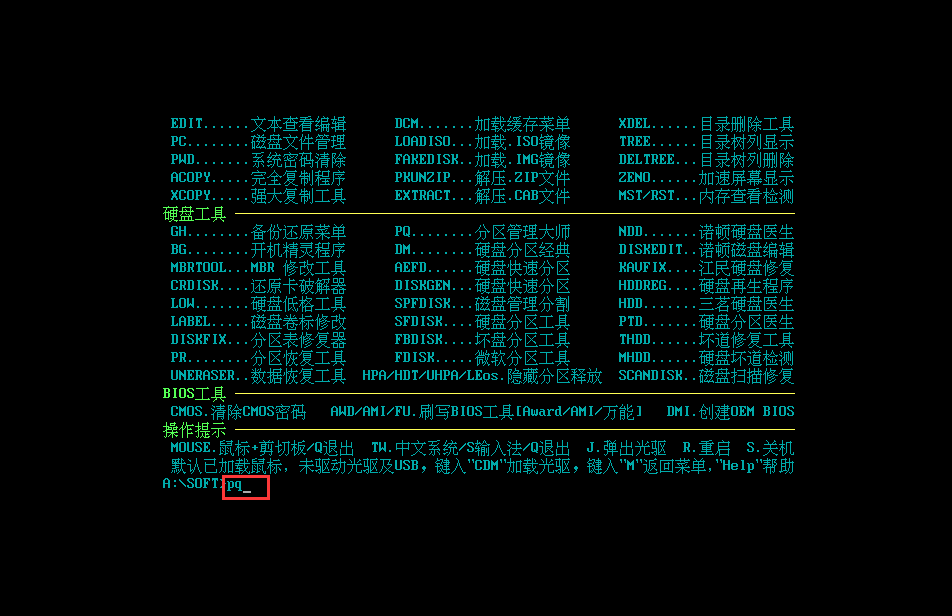
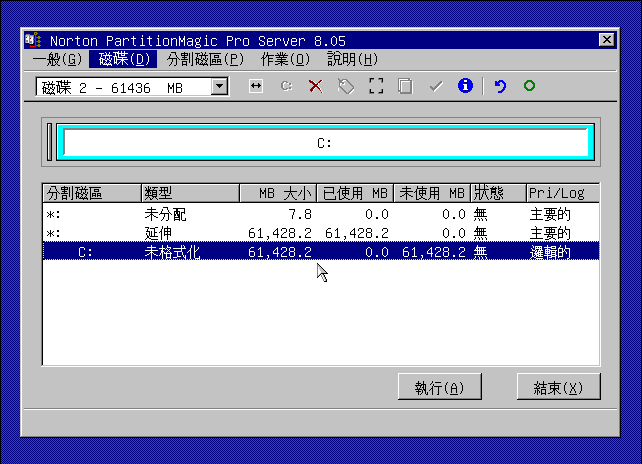


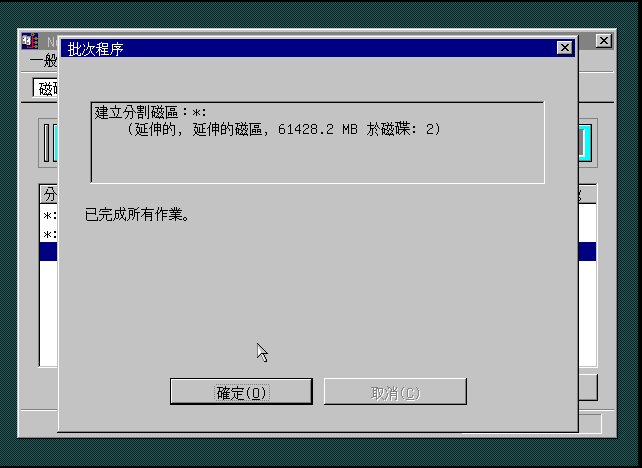
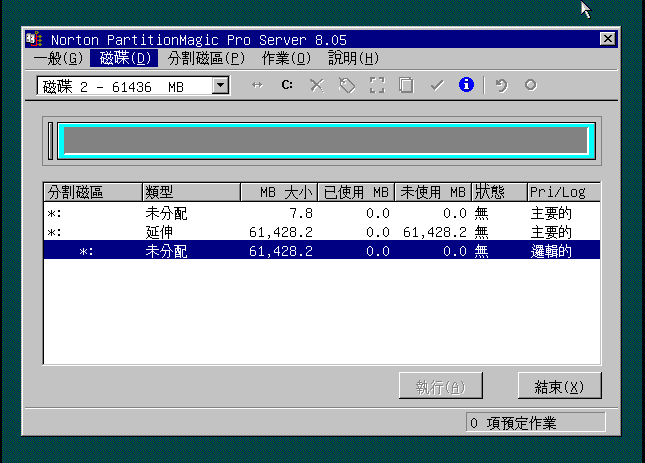

用优启通制作U盘启动盘教程( 用优启通制作U盘启动盘教程( 发布时间:2018-12-06

优启通u盘启动盘制作工具9.3 2019-03-31

优启通u盘启动盘制作工具9.3 2019-03-31